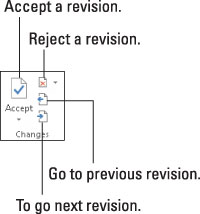Sammenligning av dokumenter i Word 2013 etter at de er redigert er den defensive måten å finne og gjennomgå endret tekst. En mer vennlig måte å gjøre ting på er ganske enkelt å be redaktøren din om å aktivere Words revisjonssporingsfunksjon. På den måten noteres endringer på skjermen etter hvert som de gjøres.
Slå på Spor endringer ved å klikke på Review-fanen og deretter på Spor endringer-knappen. Tastatursnarveien er Ctrl+Shift+E.
Etter at Spor endringer er på, blir Spor endringer-knappen uthevet. Mens du skriver og redigerer, ser du en rød linje i venstre marg ved siden av teksten. Denne linjen indikerer at du har gjort endringer.
For å se de faktiske redigeringene, viser du alle markeringer i dokumentet: Klikk på knappen Vis for gjennomgang og velg kommandoen All Markup.
Når visningen All Markup er aktiv, vises redigert tekst i en unik farge. Slettet tekst vises med en linje gjennom (gjennomstreking). Lagt tekst vises understreket. Tekstfarge-, gjennomstrekings- og understrekingsattributtene brukes av Spor endringer; de er ikke tekstformateringsattributter.
Word fortsetter å spore endringer og redigeringer i dokumentet ditt til du slår av Spor endringer. For å gjøre det, klikk på Spor endringer-knappen igjen.
-
Å se tekst uventet farget, understreket og så videre, frustrerer ofte Word-brukere som ikke er kjent med revisjonssporing. Når du er ferdig med å bruke Spor endringer, slå den av.
-
Fargen på merketeksten du ser, avhenger av hvem som markerer teksten. Merker fra andre vises i forskjellige farger, avhengig av hvem som har redigert teksten.
-
For å skjule endringene, velg No Markup-kommandoen fra Vis for gjennomgang-knappmenyen. Endringene spores fortsatt, selv om de ikke er synlige på skjermen.
-
Hvis du glemmer å bruke Spor endringer, kan du alltid bruke verktøyene for dokumentsammenligning.
Selvfølgelig vil du granske hver endring som gjøres i dokumentet ditt. Word gjør oppgaven enkel, takket være Endringer-området på Review-fanen.
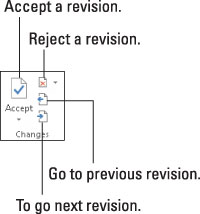
For å se endringer i hele dokumentet, bruk Neste og Forrige-knappene. Klikk på en knapp for å hoppe til neste endring i teksten.
Klikk på Godta-knappen hvis du kan tolerere endringen. For å avvise en endring, klikk på Avvis-knappen. Etter å ha klikket på en av knappene, ser du umiddelbart neste endring i dokumentet, til alle endringene er behandlet.
-
Godta og Avvis-knappene er faktisk menyer. De har menyelementer som godtar eller avviser alle endringene i dokumentet ditt i ett grep. Det eneste som mangler er "Swoop!" lyd når du bruker disse kommandoene.
-
Du kan se et sammendrag av endringer ved å tilkalle revisjonsruten: Klikk på knappen for vurderingsrute, som du finner i sporingsgruppen i kategorien Gjennomgang. Revisjonsruten viser ikke endringene i kontekst, men den viser dem alle. Du kan hoppe til en endring i dokumentet ditt ved å klikke på godbiten i revisjonsruten.
-
Gjennomgå-fanen viser også Neste og Forrige-knapper i Kommentarer-gruppen, men disse knappene hopper bare mellom kommentarer, ikke revisjonsmerker.
-
For å se endringene i teksten, sørg for at du velger kommandoen All Markup fra menyknappen Vis for gjennomgang.
-
Når du tuller, kan du velge Rediger → Angre, akkurat som du kan angre alle andre boo-boo.
-
Du kan også høyreklikke på et revisjonsmerke for å godta eller avvise det.